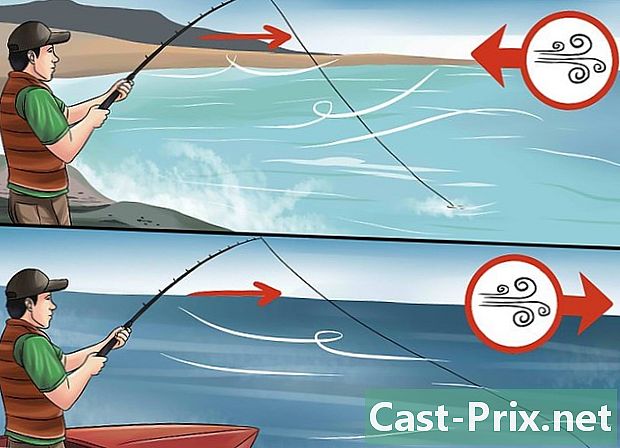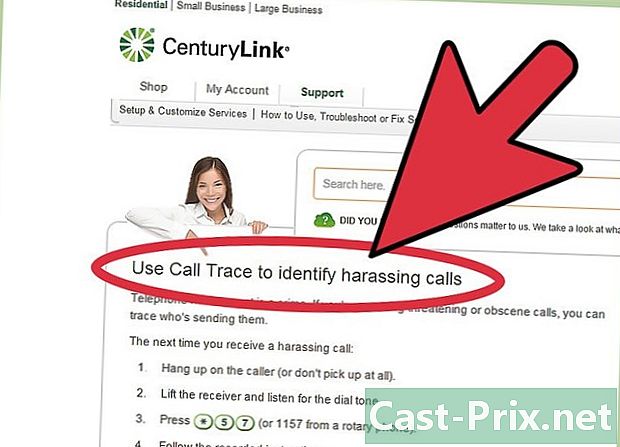Како знати да ли је ваш иПхоне откључан
Аутор:
John Stephens
Датум Стварања:
26 Јануар 2021
Ажурирати Датум:
3 Јули 2024

Садржај
- фазе
- 1. метод Проверите подешавања
- 2. метод Коришћење СИМ картице другог оператера
- 3. метод Користите интернетску услугу
Много је начина да знате да ли је ваш иПхоне откључан. Можете га проверити, на пример, у подешавањима или путем Интернет сервиса.
фазе
1. метод Проверите подешавања
- Отворите подешавања телефона. То је сива икона са зупчаником на себи.
- Тапните Целлулар. Пронаћи ћете га на врху странице.
- Ова деноминација може се мењати према верзији диОС.
- Пронађите опцију која се зове „Целлулар Дата Нетворк“. Ако видите ову опцију, телефон се откључава, у супротном се закључава.
- На неким телефонима ћете морати да прођете кроз другу опцију (на пример „Опције мобилних података“) пре него што добијете приступ екрану са информацијама које вас занимају.
- У ретким случајевима када вам је мобилни оператер дао СИМ картицу која вам омогућава да промените име приступне тачке (АПН) свог телефона, присуство ове опције не значи нужно и да је телефон откључан. Ако имате овакву СИМ картицу, пређите на следећи метод.
2. метод Коришћење СИМ картице другог оператера
- Искључите иПхоне. Да бисте то учинили, притисните и држите дугме за напајање док се на врху екрана не појави клизач „Превуци до напајања“. Превуците је удесно.
- Дугме за напајање налази се на десној страни телефона (за иПхоне 6 и новије верзије) или на врху (за иПхоне 5С и старије верзије).
- Пронађите локацију СИМ картице. Морате уклонити заштитну кутију ако је имате. За већину уређаја локација се налази на средини са десне стране телефона.
- ИПхоне 3Г, 3ГС и оригинал имају утор за СИМ картицу на врху телефона.
- Пронађите малу копчу за папир. Опустите се. Ако још увек имате алат за отварање локације, користите га уместо њега.
- Убаците копчу за папир у малу рупу. Требало би да изађе мало лежиште за картицу.
- Извадите га из телефона. Идите лако, СИМ картица и фиока су крхки.
- Извадите картицу и ставите је унутра. Можете добити другу СИМ картицу од другог оператера или можете позајмити пријатеља.
- СИМ картица коју желите да инсталирате мора бити исте величине као и претходна.
- Замените ладицу. Још једном морате полако ићи.
- Проверите да ли је пладањ чврсто смештен у телефону пре него што наставите.
- Укључи телефон. Само држите притиснуто дугме за напајање док се не појави Аппле логотип, а затим причекајте да се иПхоне прикаже на почетном екрану.
- Ако је ваш иПхоне заштићен лозинком или га требате онемогућити преко Тоуцх ИД-а, учините то.
- Отворите апликацију за телефон. То је зелена икона са белом слушалицом на себи.
- Ако видите онај који вас пита за „код за активирање“, „код за откључавање СИМ картице“ или нешто слично, то значи да је телефон закључан.
- Позовите број и позовите. Ако примите грешку, снимак који вам говори да не можете позвати тај број или било који други сличан телефон, телефон је блокиран. Ако можете да одговорите на позив, телефон се откључава и можете га користити са другим СИМ картицама.
3. метод Користите интернетску услугу
- Видимо се информативна страница ИМЕИ. ИМЕИ инфо је веб локација која чита ИМЕИ информације и потврђује да ли је телефон блокиран или не. Бесплатно је, али морате да отворите налог.
- Унесите податке о рачуну. Морате да попуните следеће информације.
- prijava : ваше корисничко име. Мора се разликовати од осталих корисничких имена регистрованих на веб локацији или ћете морати одабрати ново.
- име : твоје име
- адреса : адреса на коју имате приступ.
- земља : ваша држава пребивалишта.
- Верификациони код : код који се појављује лево од поља е.
- Лозинка / Потврдите лозинку : лозинка за ваш налог. Две лозинке за унос морају бити потпуно исте.
- Кликните Региструј ме!. Наћи ћете ово дугме на дну странице. ИМЕИ информације ће вам послати потврду на адресу коју сте дали.
- Отвори л. Ово мора бити иста адреса коју сте користили приликом отварања налога.
- Ако нисте повезани на мрежу, учините то.
- Кликни на л. Требало би да стигне од пошиљаоца који се зове „нотифи“, а тема посла требало би да буде „Активирање налога на веб локацији ИМЕИ.инфо“.
- Ако не видите да стигне за неколико минута, проверите поље за безвриједну пошту.
- Кликните на линк Кликните овде. Требао би бити у облику и бити део фразе „Кликните овде да активирате свој налог“. Ово вам омогућава да се вратите на почетну страницу веб локације на којој можете да унесете свој ИМЕИ број.
- Отворите подешавања телефона. Ово је сива икона са зупчаником који би требало да пронађете на почетној страници.
- Тапните Генерал. Наћи ћете дугме при врху странице са подешавањима.
- Изаберите Абоут. Налази се на врху екрана.
- Дођите до одељка „ИМЕИ“. Број са десне стране заглавља ИМЕИ је ваш ИМЕИ број.
- Унесите број у поље Унесите ИМЕИ. Ово поље би требало бити на средини странице.
- Кликните на Ја нисам робот. Затим ће бити затражено да кликнете у оквире који показују одређену тему (на пример, оквире са знаком) како бисте потврдили да нисте робот.
- Кликните на дугме Провери. Пронаћи ћете га десно од поља „Ентер ИМЕИ“.
- Притисните СИМЛОЦК & ГАРАНЦИЈА. Ово је зелено дугме испод заглавља „Бесплатне провере:“ на десној страни странице.
- Кликните Провери детаље о Аппле телефону. Ова опција је на средини странице. Ово ће вас одвести на страницу на којој ћете видети једну од следећих линија.
- Откључано: лажно : телефон је закључан.
- Откључано: тачно : ваш телефон је откључан